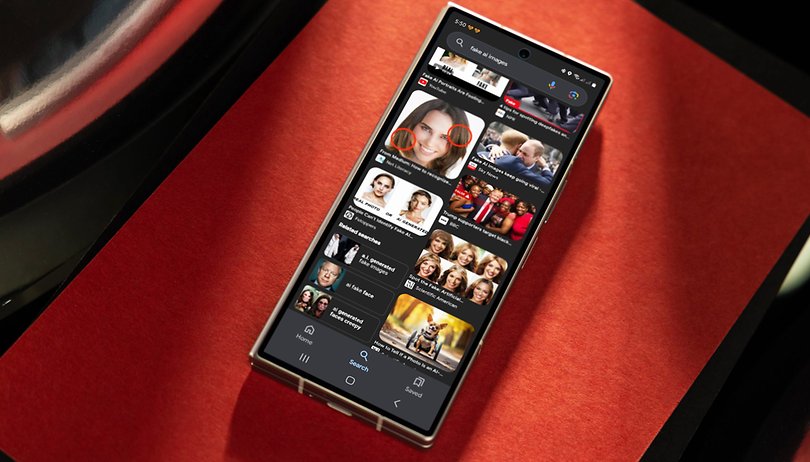A Snapchat My AI egy erőteljes mesterséges intelligencia chatbot, amelyet az OpenAI ChatGPT hajt. Megválaszolhatja az összes égető triviális kérdését, segíthet a tevékenységek ütemezésében, gyors válaszokat generálhat a csevegésekre, recepteket javasolhat és még sok mást. Ha azonban a Snapchat My AI chatbotja valamilyen okból nem működik az iPhone-on, itt van néhány gyorsjavítás, amelyek segíthetnek megoldani a problémát.
- Ellenőrizze a hálózati kapcsolatot
- Kényszerített kilépés és indítsa újra a Snapchat
- Próbáljon meg rákeresni a My AI elemre a chatekben
- Manuálisan adja hozzá a My AI-t a Snapchathez
- Ellenőrizze a Snapchat szerver állapotát
- Törölje a My AI-adatokat és a Snapchat gyorsítótárát
- Jelentkezzen ki, és jelentkezzen be a Snapchatbe
- Frissítse vagy telepítse újra a Snapchat programot
- Iratkozz fel a Snapchat+ szolgáltatásra
- Lépjen kapcsolatba a Snapchat ügyfélszolgálatával
1. Ellenőrizze a hálózati kapcsolatot
Snapchat A My AI-nek kommunikálnia kell a Snapchat szerverekkel, mielőtt válaszolni tudna a kéréseire. Ha a Snapchat My AI nem töltődik be iPhone-jára, akkor előfordulhat, hogy olyan hálózattal kapcsolatos problémákkal kell szembenéznie, amelyek megakadályozhatják, hogy hatékonyan kommunikáljon a Snapchat szerverekkel.
Ha el szeretné kerülni az ilyen problémákat iPhone-ján, ellenőrizze, hogy a mobiladat-kapcsolat vagy a Wi-Fi be van-e kapcsolva, mielőtt újra megpróbálná használni a Snapchat My AI-t. Ha azonban minden engedélyezve van, de továbbra is ugyanazzal a problémával küzd, próbálja meg újraindítani az iPhone-t a hálózati kapcsolat helyreállításához.
2. Kényszerítse ki a kilépést, és indítsa újra a Snapchatet
Mivel a My AI egy nemrégiben elindított funkció a Snapchatben, meglehetősen gyakori, hogy váratlan hibákba ütközik, amelyek megakadályozhatják a megfelelő működést. Ha meg szeretné akadályozni az ilyen hibákat, a legjobb megoldás az lenne, ha kikényszeríti a Snapchatből való kilépést, és újraindítja azt.
- Nyissa meg az App Switchert iPhone-ján.
-
Csúsztassa felfelé a Snapchat alkalmazást a bezárásához.
- Ezután nyissa meg újra a Snapchatet, hogy ellenőrizze, működik-e újra a mesterséges intelligencia.
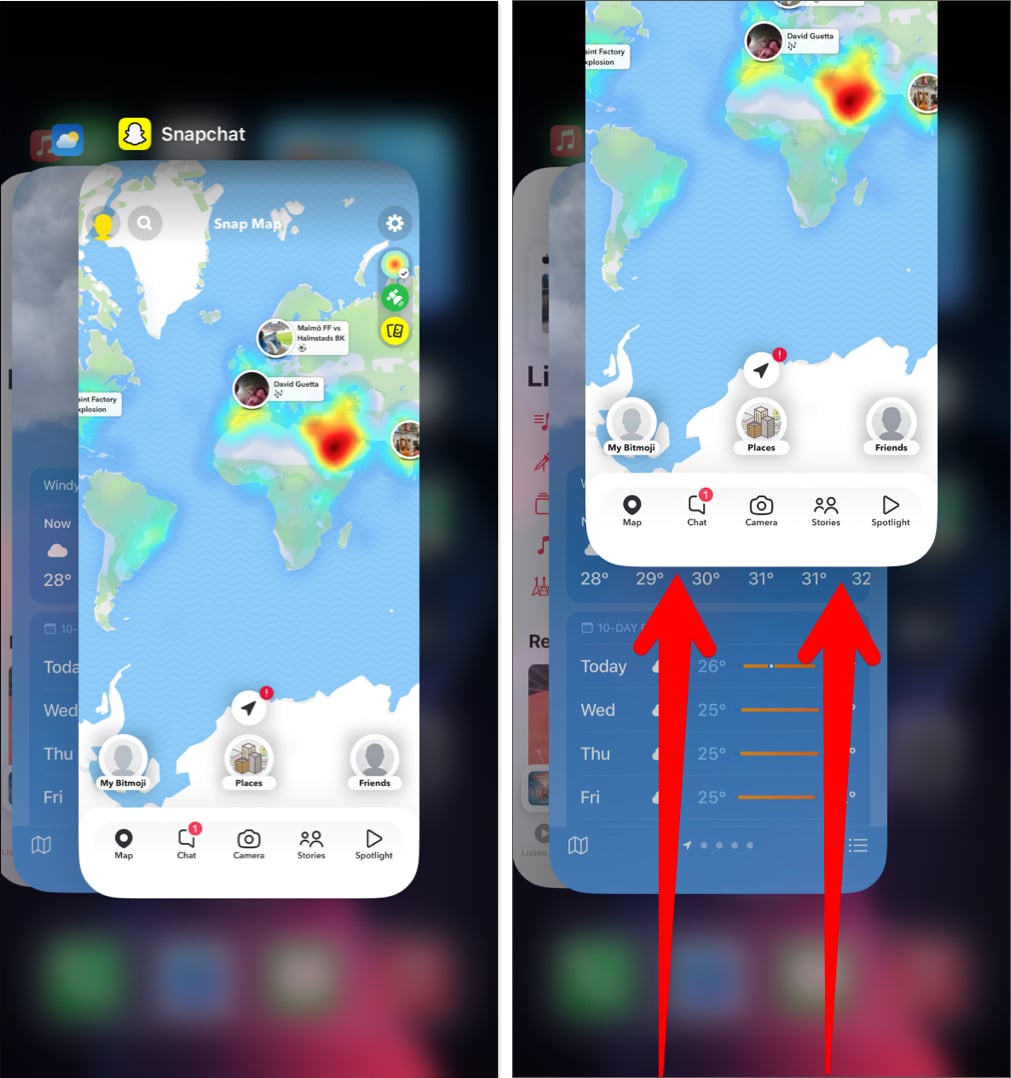
3. Próbáljon meg rákeresni a My AI elemre a chatekben
Ha Ön Snapchat+ előfizető, további lehetőségeket kaphat a My AI rögzítésének feloldásához a többi csevegés tetejéről. Ha engedélyezte ezt a lehetőséget, manuálisan kell keresnie a Saját mesterséges intelligenciát a chatekben, az alábbi lépések szerint.
- Nyissa meg a Snapchat → Érintse meg a Csevegés lehetőséget a navigációs sávon.
- Koppintson a profilképe mellett található Keresés gombra.
-
Saját AI keresése → A csevegés megkezdéséhez érintse meg a profilt.
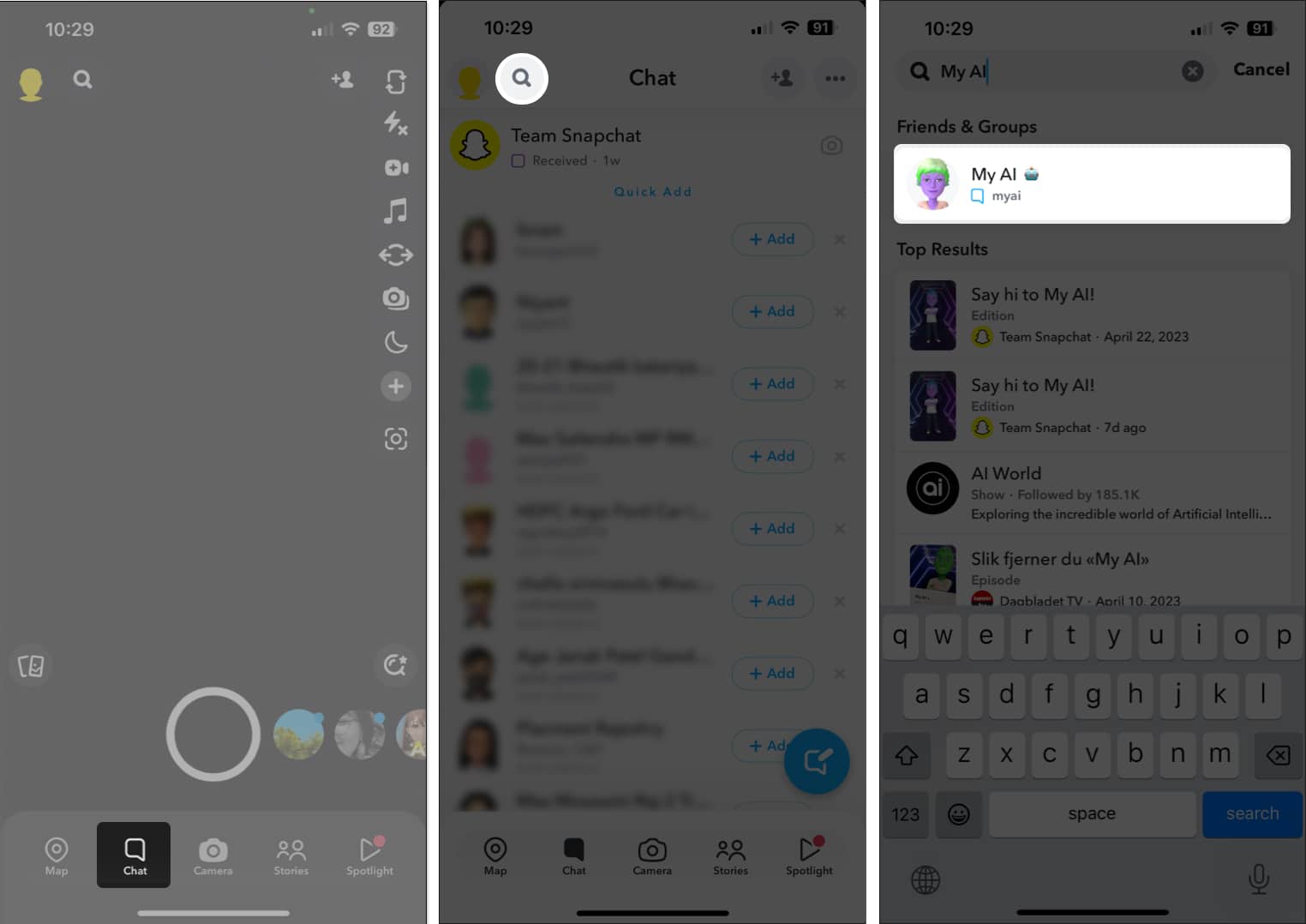
4. Manuálisan adja hozzá a My AI-t a Snapchathez
Abban az esetben, ha nem találta meg a My AI-t a csevegésekben, manuálisan hozzáadhatja a My AI-t a Snapchathez úgy, hogy meglátogatja a My AI Snapchat oldalát, és beolvassa a Snapcode-ját, ugyanúgy, ahogyan egy barátot hozzáad a Snapchathez a Snapcode beolvasásával.
- Menj snapchat.com/add/myai bármely más eszközén.
- Nyissa meg a Snapchat → Olvassa be a webhelyen található Snapcode-ot.
- Koppintson a csevegés ikonra, hogy elkezdjen csevegni a My AI-val.
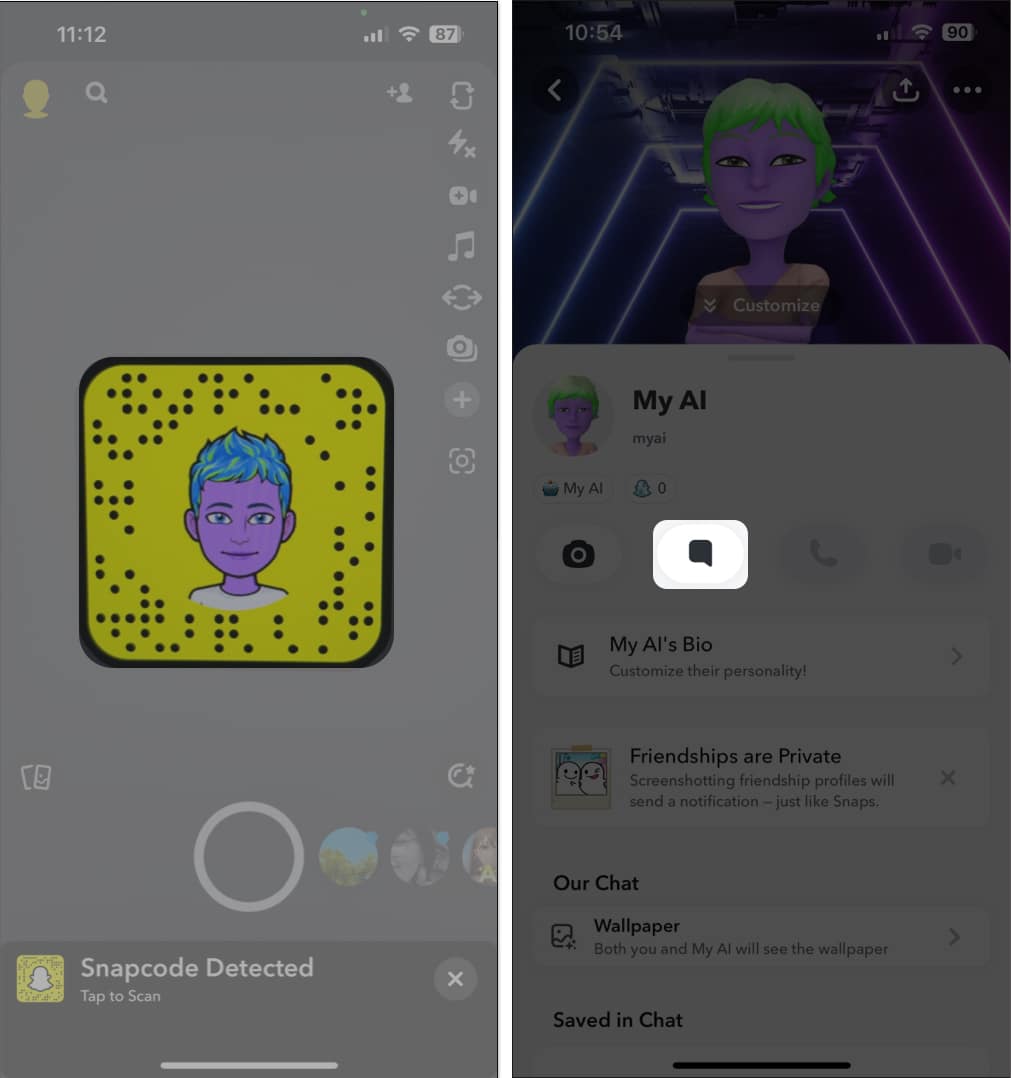
5. Ellenőrizze a Snapchat szerver állapotát
Ha még ismételt próbálkozások után sem tudja elérni a Snapchat My AI-t iPhone-ján, akkor fennáll annak a lehetősége, hogy a Snapchat szerverek offline állapotba kerültek karbantartás miatt, vagy a nagy forgalom miatt műszaki hibák lépnek fel.
Ha nem biztos a Snapchat szerver állapotában, használhat online eszközöket, mint pl DownDetector.com a Snapchat aktuális szerverállapotának ellenőrzéséhez.
6. Törölje a My AI data és a Snapchat gyorsítótárát
Az iPhone-on lévő legtöbb egyéb alkalmazáshoz hasonlóan a Snapchat is gyorsítótár-fájlokat hoz létre a tartalom gyorsabb betöltése érdekében. Ha azonban ezek a fájlok valamilyen módon megsérülnek, az számos Snapchat funkció, köztük a My AI, hibás működését okozhatja.
Ha úgy gondolja, hogy ez lehet az oka annak, hogy a Snapchat My AI nem működik az iPhone-on, érdemes lehet törölni a My AI-adatokat és a Snapchat gyorsítótárát, hátha ez segít a probléma megoldásában. Ezt a következőképpen teheti meg:
- Indítsa el a Snapchat alkalmazást iPhone-ján.
- Koppintson a profilképére a bal felső sarokban.
- Érintse meg a Beállítások lehetőséget a jobb felső sarokban.
- Görgessen le, és érintse meg az Adatok törlése lehetőséget az Adatvédelmi beállítások alatt.
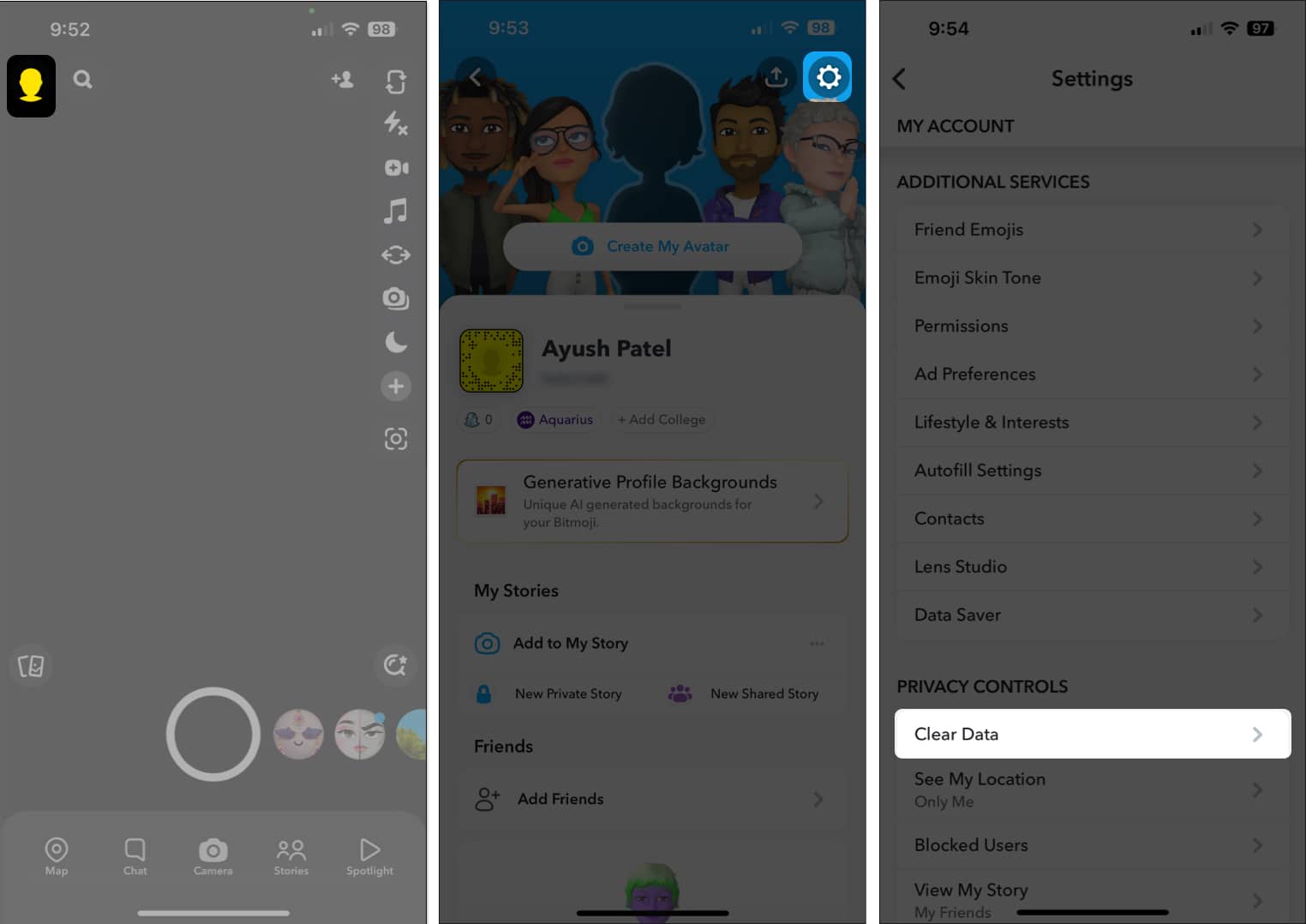
- Érintse meg a Saját AI-adatok törlése → Megerősítés lehetőséget.
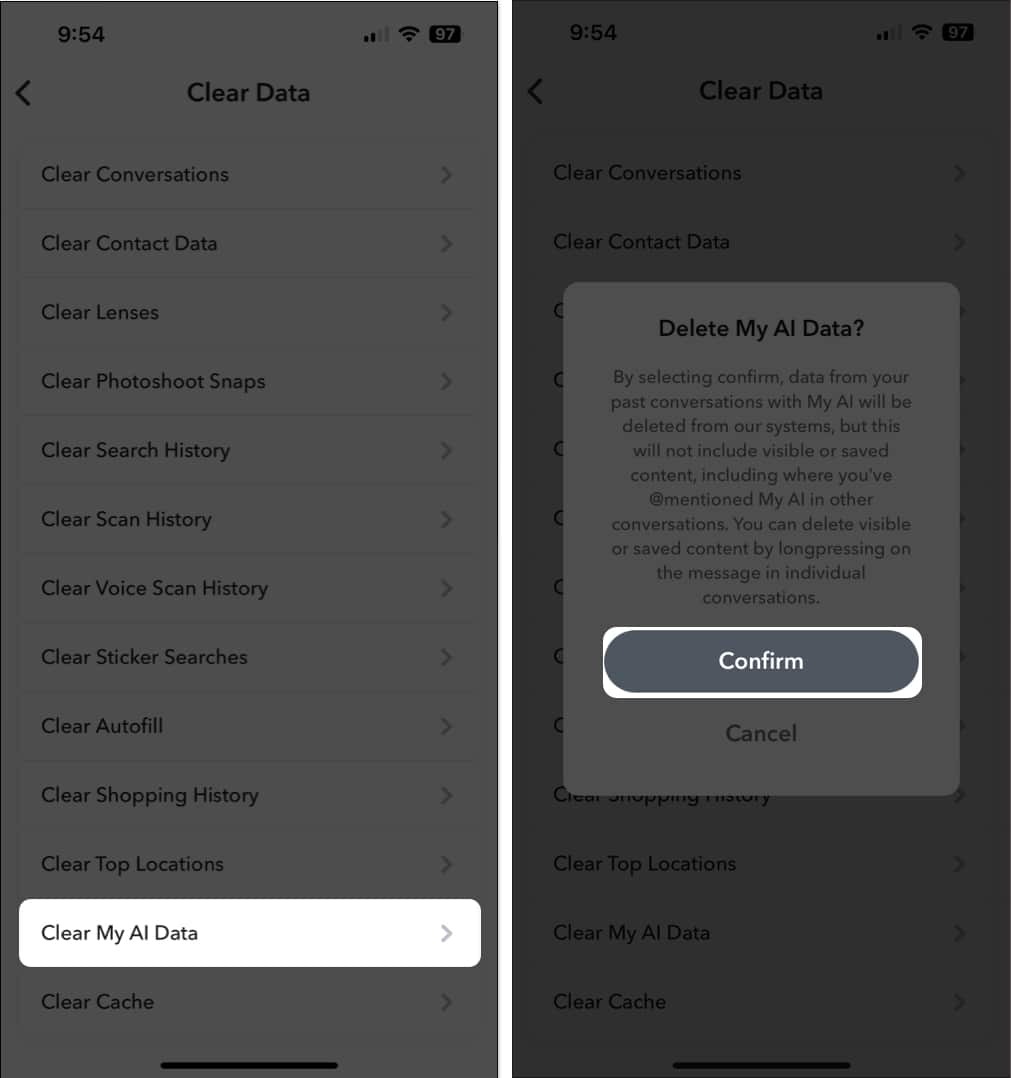
- Ezután érintse meg a Gyorsítótár törlése → Törlés lehetőséget.
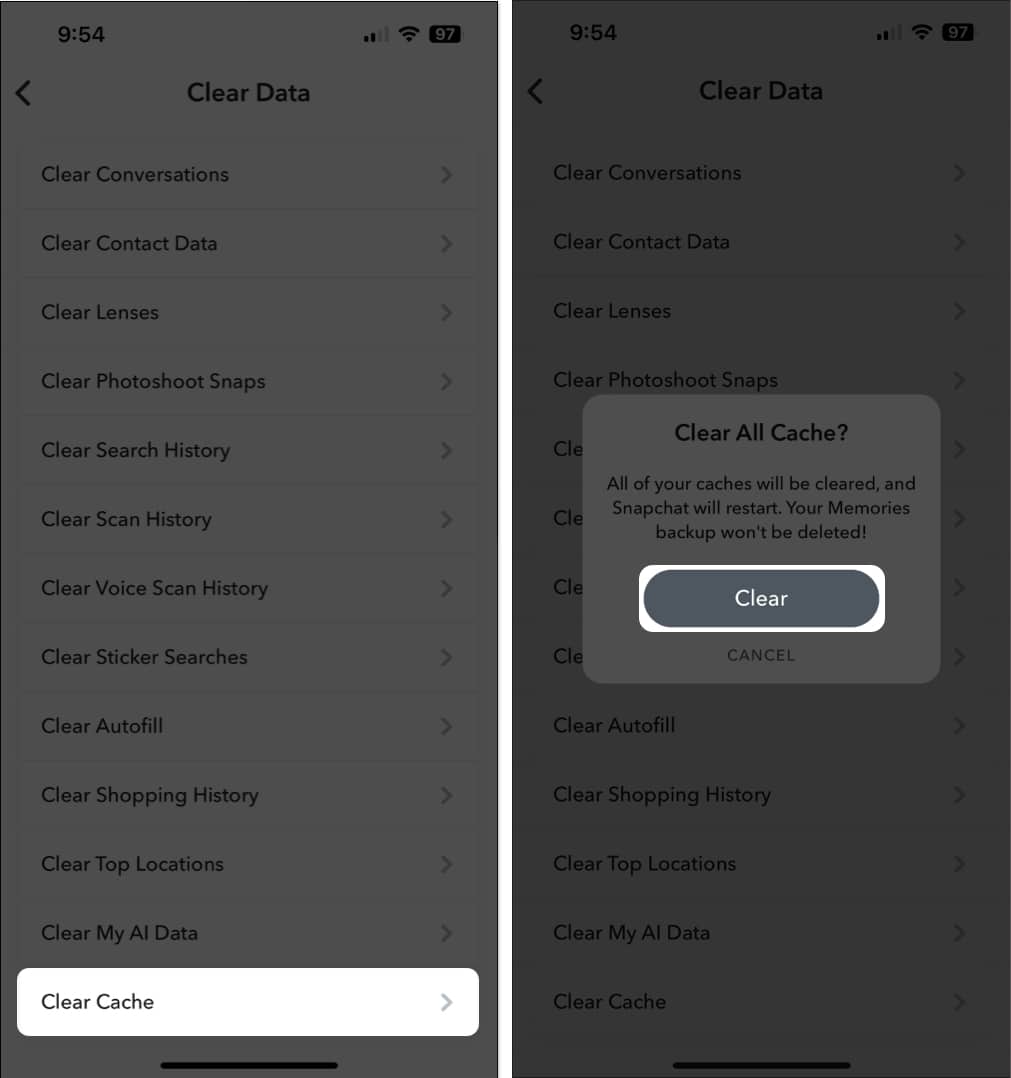
7. Jelentkezzen ki, és jelentkezzen be a Snapchatbe
A Snapchat bejelentkezési adataival kapcsolatos hibák szintén megakadályozhatják a My AI megfelelő működését. Ha úgy gondolja, hogy ez okozza a problémát az iPhone-on, próbáljon meg kijelentkezni és bejelentkezni, hogy megbizonyosodjon arról, hogy ez megoldja-e a trükköt.
- Indítsa el a Snapchat alkalmazást iPhone-ján.
- Koppintson a profilképére a bal felső sarokban.
- Érintse meg a Beállítások lehetőséget a jobb felső sarokban.
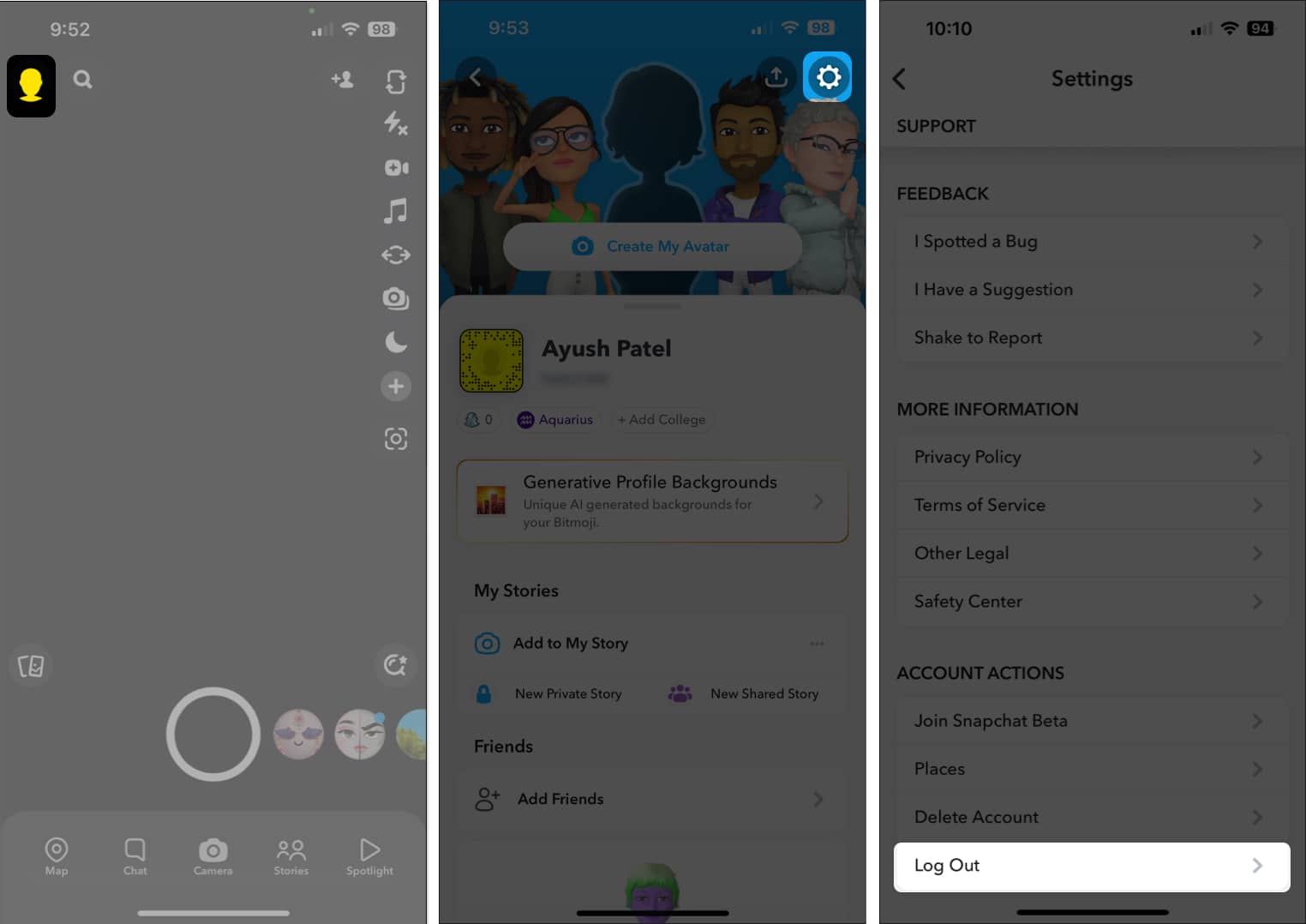
- Görgessen le, és érintse meg a Kijelentkezés → Kijelentkezés megerősítése lehetőséget.
- Érintse meg a Fiók eltávolítása → Igen lehetőséget.
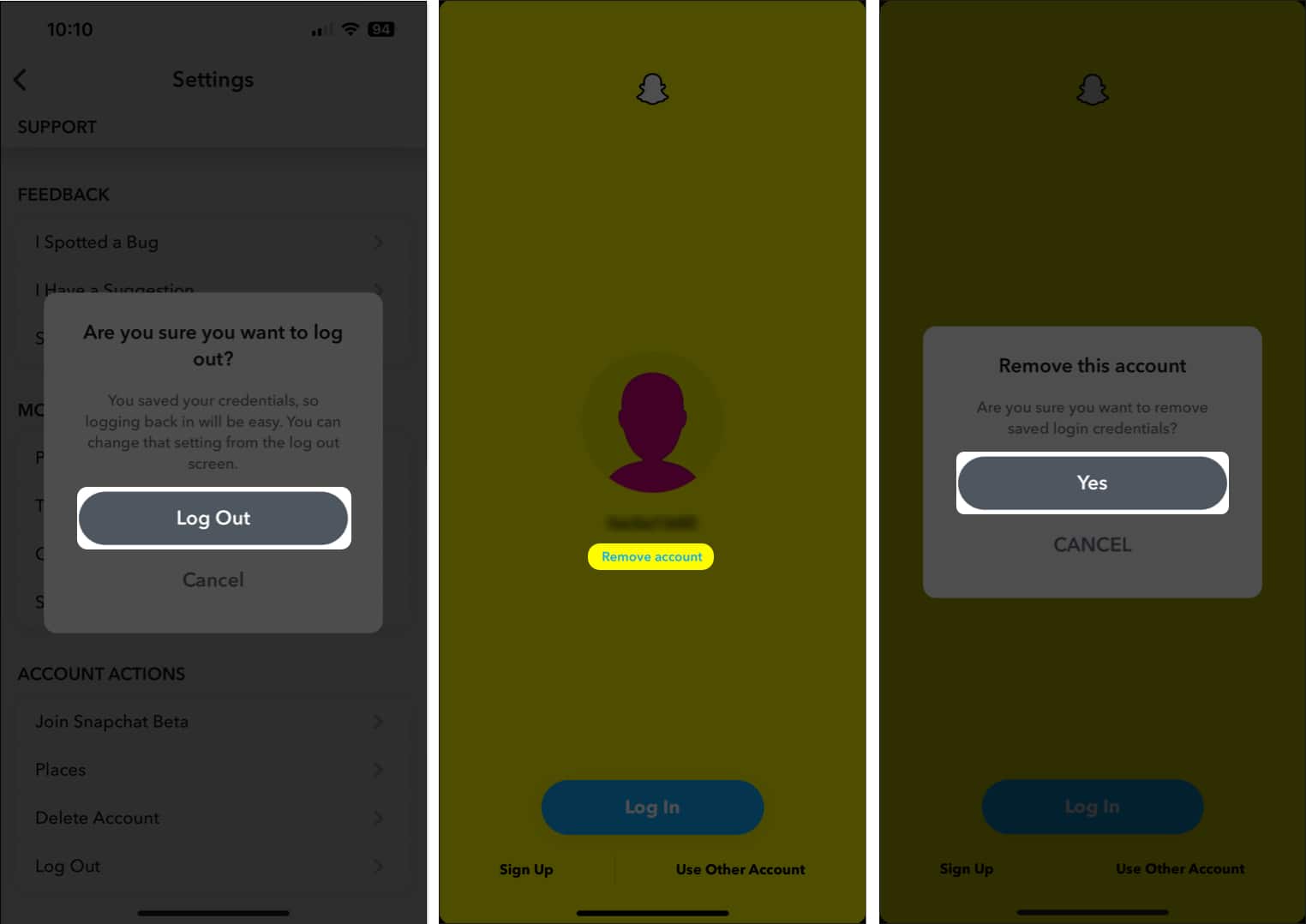
- Érintse meg a BEJELENTKEZÉS → Adja meg Snapchat hitelesítő adatait lehetőséget.
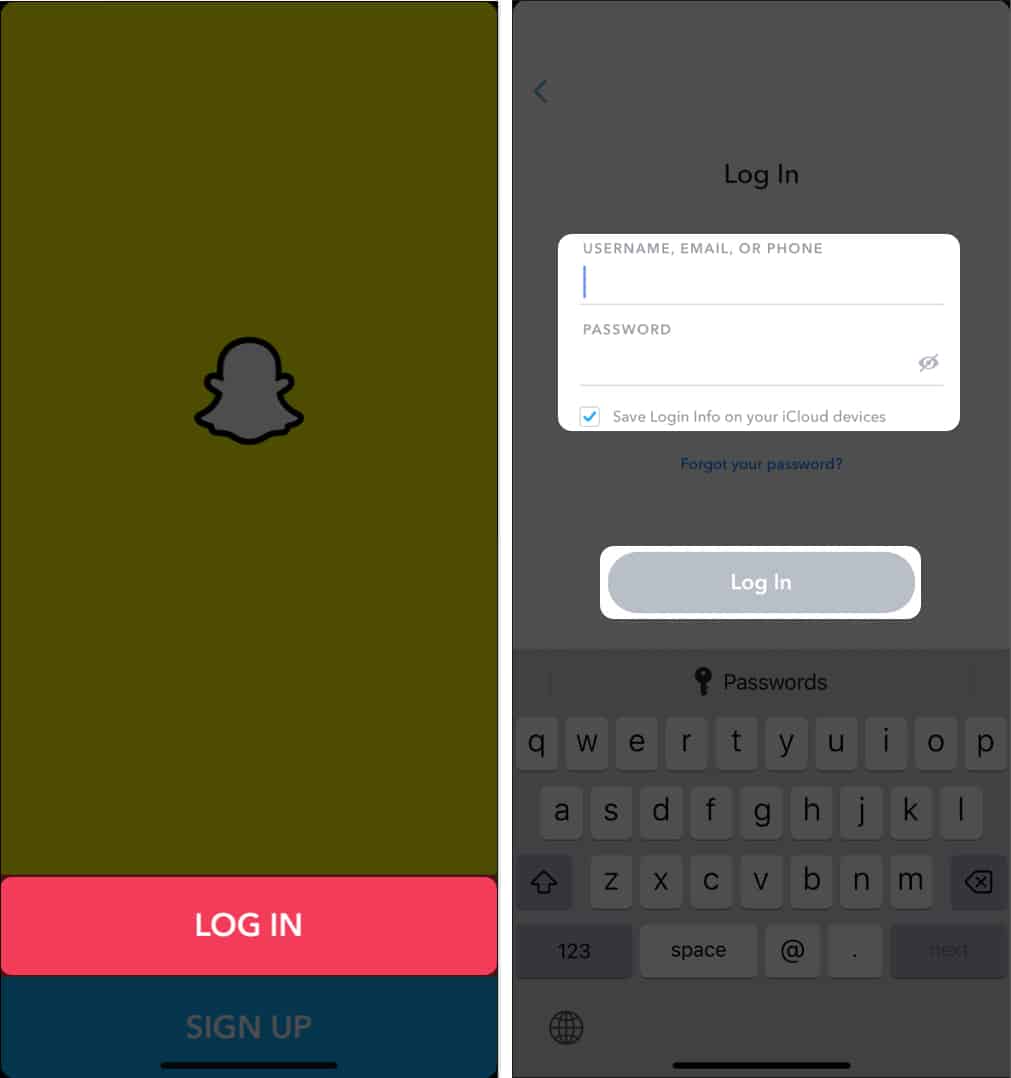
8. Frissítse vagy telepítse újra a Snapchat szolgáltatást
A Snapchat hibái vagy hibái azt is megakadályozhatják, hogy a My AI működjön az iPhone-on. Ha meg szeretné javítani az ilyen problémákat, a legjobb megoldás az, ha frissíti a Snapchat a legújabb verzióra, vagy újratelepíti, ha nincs elérhető frissítés.
- Nyissa meg az App Store-t → Koppintson a profilképére a jobb felső sarokban.
- Görgessen le, és ellenőrizze, hogy elérhető-e a Snapchat frissítése.
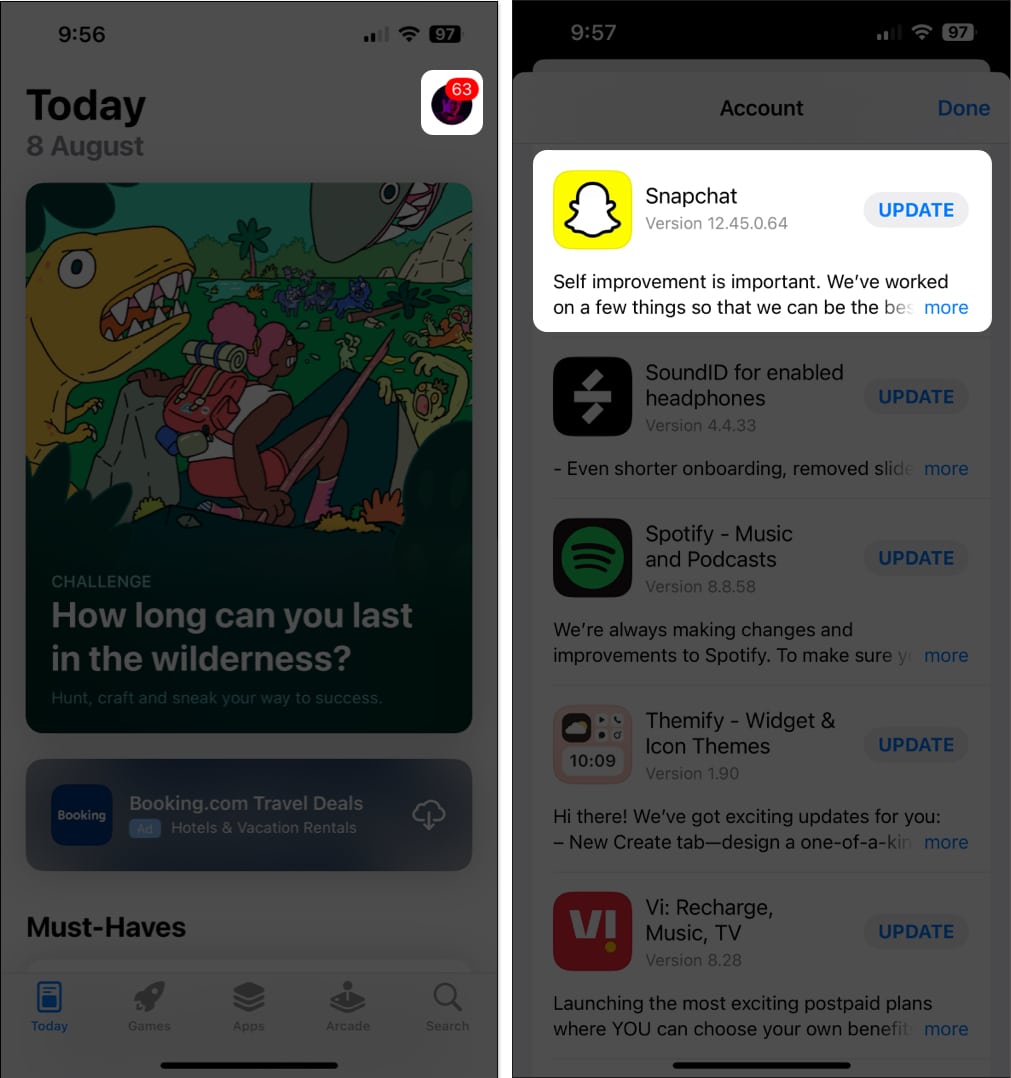
- Ha elérhető frissítés, érintse meg a Frissítés elemet.
Ha nem érhető el frissítés, akkor ideje újratelepíteni az alkalmazást.
- Érintse meg és tartsa lenyomva a Snapchat alkalmazás ikonját.
- Ezután érintse meg az Alkalmazás eltávolítása → Alkalmazás törlése → Törlés lehetőséget.
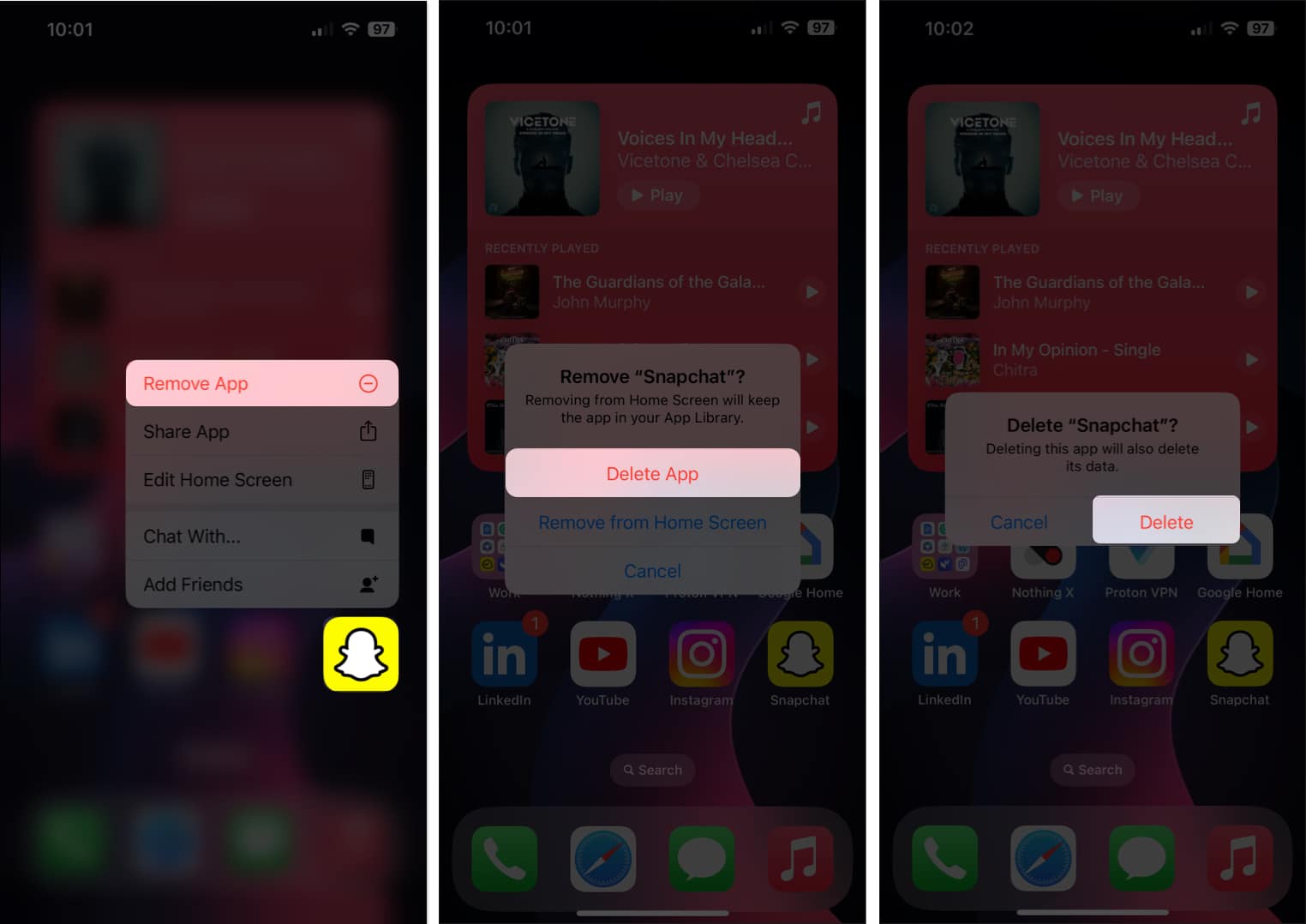
- Nyissa meg az App Store-t → Lépjen a Keresés fülre → Snapchat keresése.
- Érintse meg a kék felhő ikont a Snapchat ikon mellett.
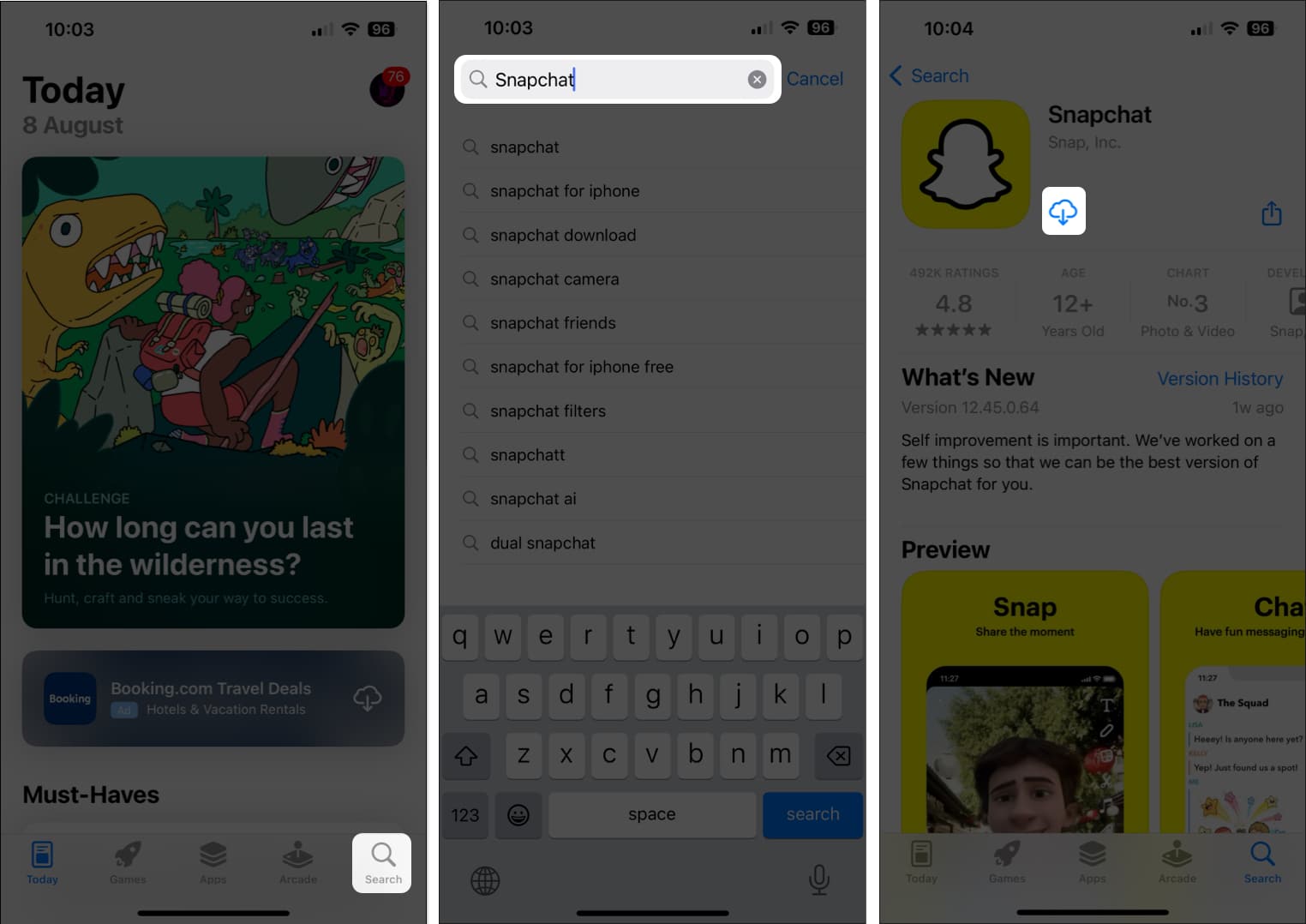
9. Iratkozz fel a Snapchat+ szolgáltatásra
Ha továbbra is problémái vannak a Snapchat My AI elérésével iPhone-ján, érdemes előfizetni a Snapchat+ szolgáltatásra, ha még nem iratkozott fel.
Míg a Snapchaten mindenki ingyen hozzáférhet a My AI-hez, a Snapchat+ számos exkluzív funkciót tesz lehetővé, beleértve a Snapchat mesterséges intelligencia funkcióihoz való korai hozzáférést. Ha segítségre van szüksége a Snapchat+-ra való frissítéshez, kövesse az alábbi lépéseket:
- Indítsa el a Snapchat alkalmazást iPhone-ján.
- Koppintson a profilképére a bal felső sarokban.
- Érintse meg a Beállítások lehetőséget a jobb felső sarokban.
- Érintse meg a Snapchat+ → Feliratkozás → Folytatás lehetőséget.

- Érintse meg az Összes csomag megtekintése elemet, ha éves előfizetésre szeretne előfizetni.
- Érintse meg az Ingyenes próbaverzió indítása → Kattintson kétszer a bekapcsológombra a Snapchat+ eléréséhez.
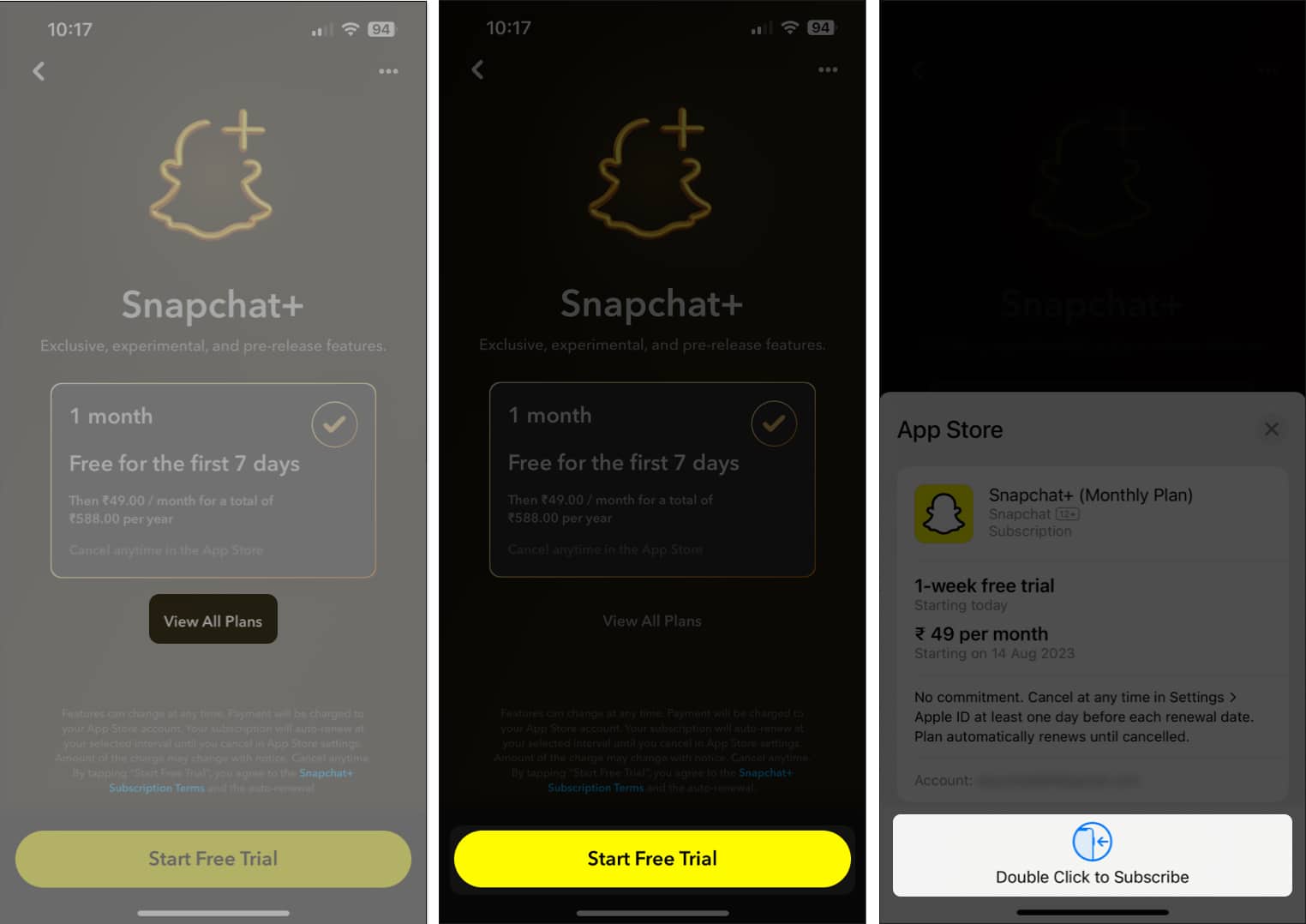
-
Indítsa újra a Snapchat-et a My AI és a Snapchat+ egyéb funkcióinak eléréséhez.
10. Lépjen kapcsolatba a Snapchat ügyfélszolgálatával
Ha az összes korábban javasolt megoldást kipróbálta, de azok nem segítettek visszaállítani a Snapchat My AI-t iPhone-ján, lépjen kapcsolatba a Snapchat ügyfélszolgálatával, és jelentse a problémát a gyors megoldás érdekében. Ezt a következőképpen teheti meg:
- Indítsa el a Snapchat alkalmazást iPhone-ján.
- Koppintson a profilképére a bal felső sarokban.
- Érintse meg a Beállítások lehetőséget a jobb felső sarokban.
- Görgessen le, és érintse meg a Segítségre van szükségem → Válassza ki a My AI opciót.
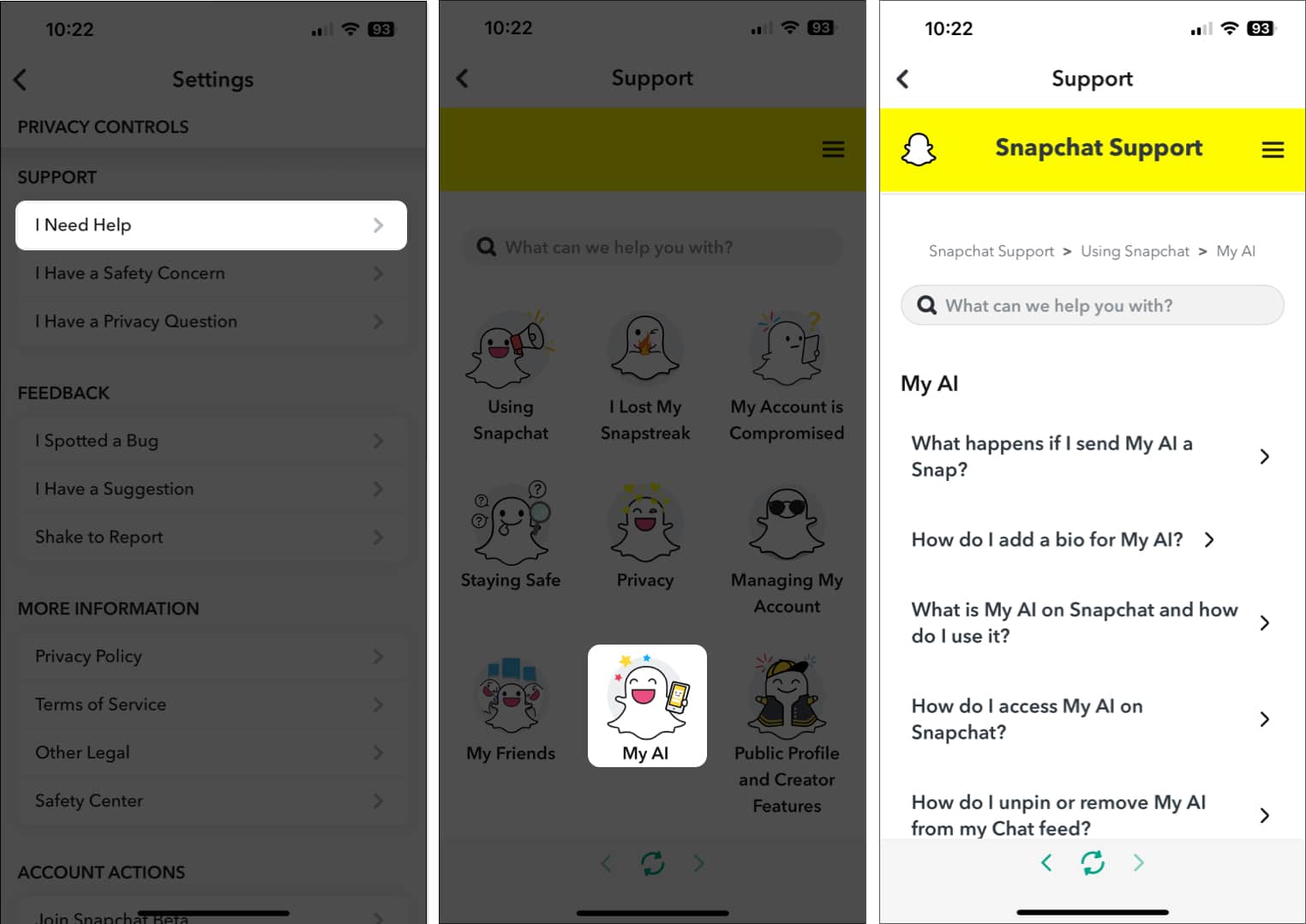
- Írja le a problémát a keresősávban, és nézze meg, hogy ez segít-e.
Befejezés…
A Snapchat My AI egyszerű módot kínál a világ legerősebb mesterséges intelligencia chatbotjának elérésére kedvenc közösségi médiaalkalmazásán belül. Ha azonban nem tudja használni a Snapchat My AI-t iPhone-ján, az ebben az útmutatóban felsorolt javítások segítségével problémamentesen visszaállíthatja a funkcióhoz való hozzáférést. Ha hasznosnak találta ezt az útmutatót, a megjegyzések részben tudassa velünk, melyik megoldás működött az Ön számára.
Bővebben:
- A Snapchat My AI chatbot használata iPhone-on
- A Snapchat kamera nem működik iPhone-on? 10 módszer a javításra!
- Hogyan lehet megváltoztatni valakinek a Snapchat megjelenített nevét az iPhone-on
Szerző profilja

Ayush
Ayush egy tech-rajongó, akiből technológiai újságíró és útmutató író lett, aki ért az összetett témák világos és tömör magyarázatához. Amikor éppen nem ír, találkozhat vele, amint a fogyasztói technológia legújabb trendjeit tanulmányozza, végignézi kedvenc tech YouTuberei videóit, vagy belemerül a magával ragadó, nyílt világú játékokba.